Kuidas juhtida Siri seadistusi MacOS Sierras

Siri lisamine MacOS Sierra'le tähendab, et nüüd saate oma häälega teha igasuguseid asju, mida on vaja sisestada ja klõpsata. Võite isegi süsteemi seadeid juhtida.
Ütle, et kasutate oma Maciga standardset USB-klaviatuuri ja tal ei ole spetsiaalseid funktsiooniklahve. Siri abil saate reguleerida ja vaigistada helitugevust, suurendada või vähendada heledust, lubada või keelata Bluetooth ja isegi välja lülitada Wi-Fi.
Näitame teile mõned näited, nii et teil on hea idee, kuidas seda tehakse. Siin näeme, et saate helitugevuse vaigistada, kuid seda on võimalik ka suurendada ja vähendada, lihtsalt öelge, et see selle üles (või alla) sisse lülitada.
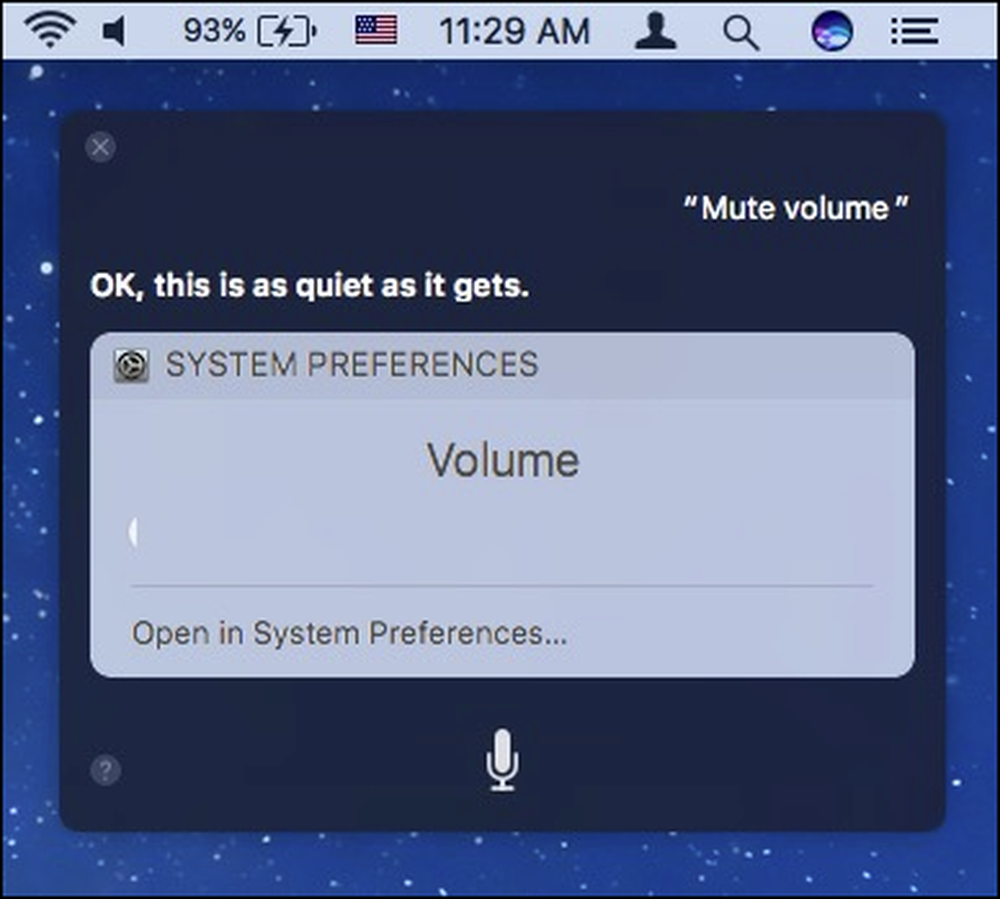 Ärge muretsege, kui kuulate oma lemmikmustrit, Siri peatab selle automaatselt, et kuulda teie käsku.
Ärge muretsege, kui kuulate oma lemmikmustrit, Siri peatab selle automaatselt, et kuulda teie käsku. Samuti saate heledust suurendada või vähendada ilma klaviatuuri puudutamata.

Bluetooth sööb akut? Lihtsalt paluge Siril see välja lülitada. Kas soovite ühendada oma Mac mõne välise kõlariga? Siri saab selle uuesti sisse lülitada.

Wi-Fi on üks neist elementidest, mida saate kasutada ainult Siri väljalülitamiseks. Te peate selle hiirtega käsitsi uuesti sisse lülitama, sest Siri tugineb internetiühendusele. Kui Wi-Fi on välja lülitatud, on Siri täielikult keelatud.

Kuid saate siiski kasutada kõiki soovitud süsteemi eelistusi, paludes Siril neid avada.

See võib arvatavasti säästa märkimisväärset aega, võrreldes System Preferences avamisega ja seejärel klõpsates soovitud elemendil.
Võib-olla märkate, et see funktsioon on praegu natuke piiratud. Sa ei saa näiteks muuta MacBooki klaviatuuri taustvalgustust ega ekraani energiasäästja seadeid. Samuti on peaaegu alati menüüriba ikoon, mis saavutab sama tulemuse, nagu Bluetooth, helitugevus ja Wi-Fi seadistused.
Nii nagu kõik teised Siri kohta, loodame, et aja möödudes jätkab Apple funktsionaalsuse lisamist ja täiustamist. Praegu võib suur osa sellest, mida ta teha saab, tunduda natuke põhiline, kuid see on hea algus ja võib osutuda kasulikuks, kui te ei soovi käest klaviatuurilt ära võtta.




